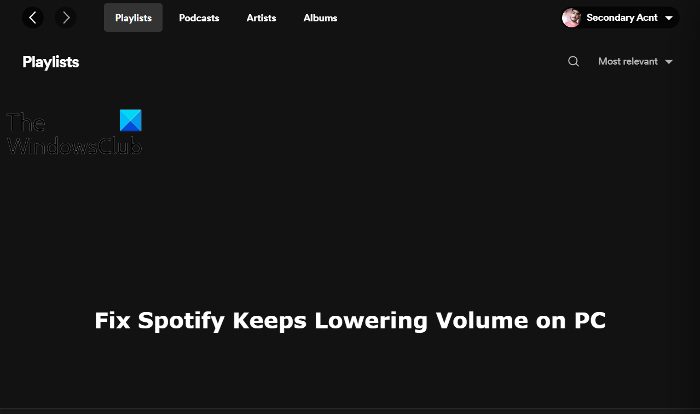Di sini kita akan membahas tentang apa yang dapat Anda lakukan jika Spotify terus menurunkan volume di PC Windows 11 atau Windows 10. Spotify adalah salah satu platform terbaik di mana Anda dapat mendengarkan trek musik favorit Anda. Namun, seperti aplikasi lainnya, ia memiliki bagian masalahnya sendiri. Banyak pengguna melaporkan bahwa Spotify terus menurunkan volume musik di PC dengan sendirinya. Jadi, jika Anda juga menghadapi masalah yang sama, lanjutkan dengan panduan pemecahan masalah ini untuk memperbaiki masalah.
Spotify terus menurunkan Volume di PC
Berikut adalah semua solusi efektif yang dapat Anda lakukan coba jika Spotify terus mengecilkan volume di PC Windows 11/10.
Matikan Fitur NormalisasiMatikan Penyesuaian VolumeUnduh Driver Audio TerbaruMatikan Peningkatan SuaraPerbarui Browser atau Gunakan Browser BerbedaInstal Ulang Spotify
Mari kita lihat solusinya secara detail.
1] Matikan Fitur Normalisasi
Normalisasi adalah salah satu fitur paling dasar dari semua pemutar musik termasuk Spotify. Fitur ini memastikan bahwa setiap lagu diputar pada volume yang sama. Namun, terkadang fitur ini memerlukan waktu untuk menyesuaikan volume. Dan selama fase itu, rasanya volumenya berkurang dengan sendirinya. Jadi, Anda harus menonaktifkan fitur normalisasi untuk menghilangkan efek penurunan suara di Spotify. Untuk melakukannya, berikut adalah langkah-langkah yang perlu Anda ikuti.
Buka aplikasi Spotify dan masuk dengan kredensial Anda.Klik pada tiga titik yang ada di sudut kiri atas.Ketuk Edit lalu pilih Preferensi.Di bawah Kualitas audio, cari opsi Normalisasi volume. Nonaktifkan opsi Normalisasi Volume.
Itu saja. Sekarang mulai ulang aplikasi, putar trek apa saja, dan periksa apakah masalah tetap ada.
2] Matikan Penyesuaian Volume
Windows hadir dengan fitur untuk menyesuaikan volume secara otomatis saat merekam jenis audio apa pun. Secara default, fitur ini hanya dikonfigurasi untuk berfungsi untuk aplikasi komunikasi, tetapi terkadang karena beberapa alasan, fitur ini juga dapat memengaruhi aplikasi lain seperti Spotify. Jadi, Anda harus menonaktifkan penyesuaian volume otomatis untuk memperbaiki masalah yang sedang Anda hadapi. Berikut adalah langkah-langkah yang perlu Anda ikuti.
Tekan tombol pintasan Windows + I untuk membuka menu setelan. Arahkan ke Sistem > Suara > Setelan suara lainnya.Klik tab Komunikasi.Pilih Tidak melakukan apa-apa.Ketuk Terapkan > Oke.
Luncurkan aplikasi Spotify, dan periksa apakah masalah tetap ada. Jika ya, lanjutkan dengan solusi berikutnya.
3] Unduh Driver Audio Terbaru
Jika Anda sudah lama tidak memperbarui driver audio, tidak heran Anda menghadapi audio-masalah terkait di Spotify. Mirip dengan aplikasi terinstal lainnya, penting untuk terus memperbarui semua driver instal pada sistem. Ada beberapa cara untuk mengunduh pembaruan driver audio terbaru.
Perbarui ke pembaruan driver audio terbaru dengan mengunjungi situs web resmi produsen. Anda juga dapat memperbarui driver audio melalui pembaruan Windows. Unduh driver audio terbaru perbarui melalui aplikasi pembaruan driver gratis untuk digunakan.Jika sistem Anda memiliki driver INF, untuk langkah-langkah yang disebutkan di bawah ini.Tekan Windows + X dan pilih pengelola perangkat.Klik dua kali pada Masukan dan keluaran audio untuk meluaskan menu.Klik kanan pada driver yang diinstal, dan ketuk Perbarui driver.Buka petunjuk di layar untuk menyelesaikan proses pembaruan.
4] Matikan Penyempurnaan Suara
Fitur peningkatan Suara memiliki sejarah panjang dalam mengganggu kelancaran fungsi aplikasi UWF termasuk Spotify. Jadi, Anda harus menonaktifkan fitur ini untuk memperbaiki masalah penurunan suara otomatis. Untuk melakukannya, berikut adalah langkah-langkah yang perlu Anda ikuti.
Navigasi ke Pengaturan > Sistem > Suara > Pengaturan suara lainnya. Di bawah tab Pemutaran, klik kanan pada speaker default Anda dan pilih Properti. Klik pada tab Lanjutan.Hapus centang Aktifkan peningkatan audio.Klik Terapkan > OK.
Periksa apakah masalah telah diperbaiki atau belum.
5] Perbarui Peramban atau Gunakan Peramban Berbeda
Jika Anda menghadapi masalah saat menggunakan Spotify di browser, mengunduh pembaruan browser terbaru dapat menjadi solusi yang ideal. Unduh pembaruan browser terbaru dan periksa apakah masalahnya telah diperbaiki atau tidak. Jika masalah berlanjut, Anda dapat mencoba browser lain untuk melakukan streaming musik di Spotify. Kami menyarankan Anda mencoba Google Chrome atau Mozilla Firefox untuk mengakses Spotify.
6] Instal ulang Spotify
Jika tidak ada solusi yang disebutkan di atas yang membantu Anda memecahkan masalah, hal terakhir yang Anda dapat mencoba adalah menginstal ulang aplikasi Spotify. Ini bisa menjadi kasus bahwa ada semacam kesalahan yang menyebabkan masalah. Jadi, menginstal ulang aplikasi adalah hal terbaik yang dapat Anda lakukan.
Apa yang membuat musik saya terus menurunkan volume di Spotify?
Ada beberapa alasan mengapa Spotify terus menurunkan volume. Untuk beberapa nama, driver audio yang ketinggalan zaman, aktifkan peningkatan suara, untuk mengaktifkan normalisasi volume, apa pun dapat menyebabkan masalah yang disebutkan. Untungnya, sangat mudah untuk memecahkan masalah ini.
Bagaimana cara menormalkan volume di Spotify?
Sangat mudah untuk menormalkan volume di Spotify. Klik pada tiga titik yang ada di sudut kiri atas > Ketuk Edit lalu pilih Preferences > Di bawah Audio quality, centang opsi Normalize.
Baca Selanjutnya: Cara menggunakan Spotify di Game PC melalui Xbox Game Bar.